WPS PPT制作米字格的方法
時間:2022-12-15 09:21:29作者:極光下載站人氣:648
一些小伙伴在使用wps PPT制作幻燈片的時候總是會遇到各種各樣的問題,比如怎么在WPS PPT幻燈片中畫出一個米字格,那么現在小編就給大家講解一下操作方法吧,其實想要畫出一個米字格是非常簡單的,只需要我們插入一個正方形,之后再使用直線在正方形中間以及對角畫出直線即可,最后將直線換成虛線來顯示,并且可以設置一下虛線的顏色,那么最后你就可以在米字格中插入自己想要編輯的文字了,下方是關于如何使用WPS PPT制作米字格的具體操作方法,如果你有需要的話可以和小編一起來看看哦,希望可以對大家有所幫助。
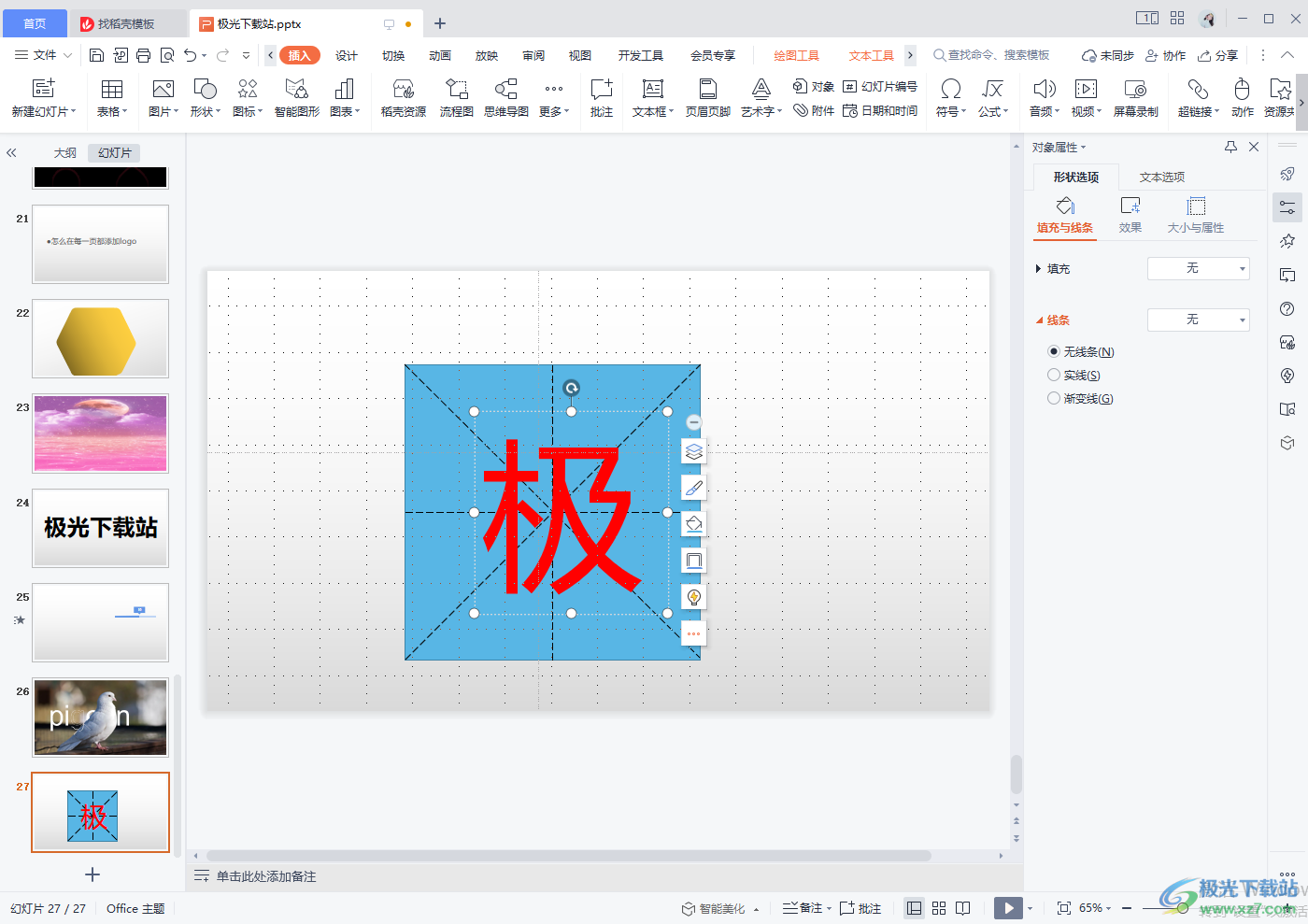
方法步驟
1.首先我們在新建的WPS PPT頁面上方選擇【插入】選項卡,然后在工具欄中選擇【形狀】,在【形狀】的下拉框中選擇【矩形】進行插入。
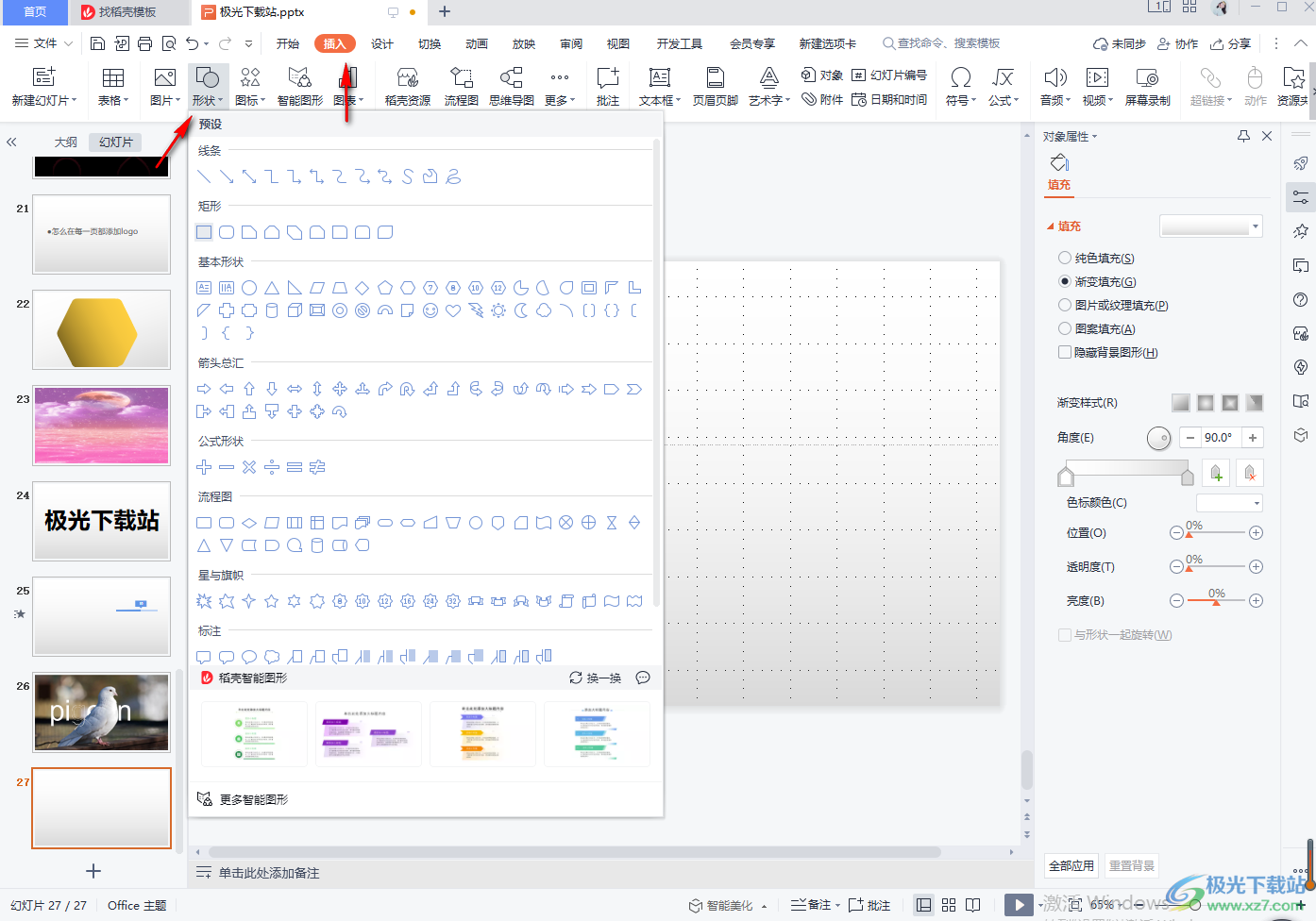
2.在插入矩形的時候,需要一邊按下鍵盤上的shift鍵,一邊用鼠標左鍵進行畫矩形,那么就會畫出我們需要的一個正方形了,如圖所示。
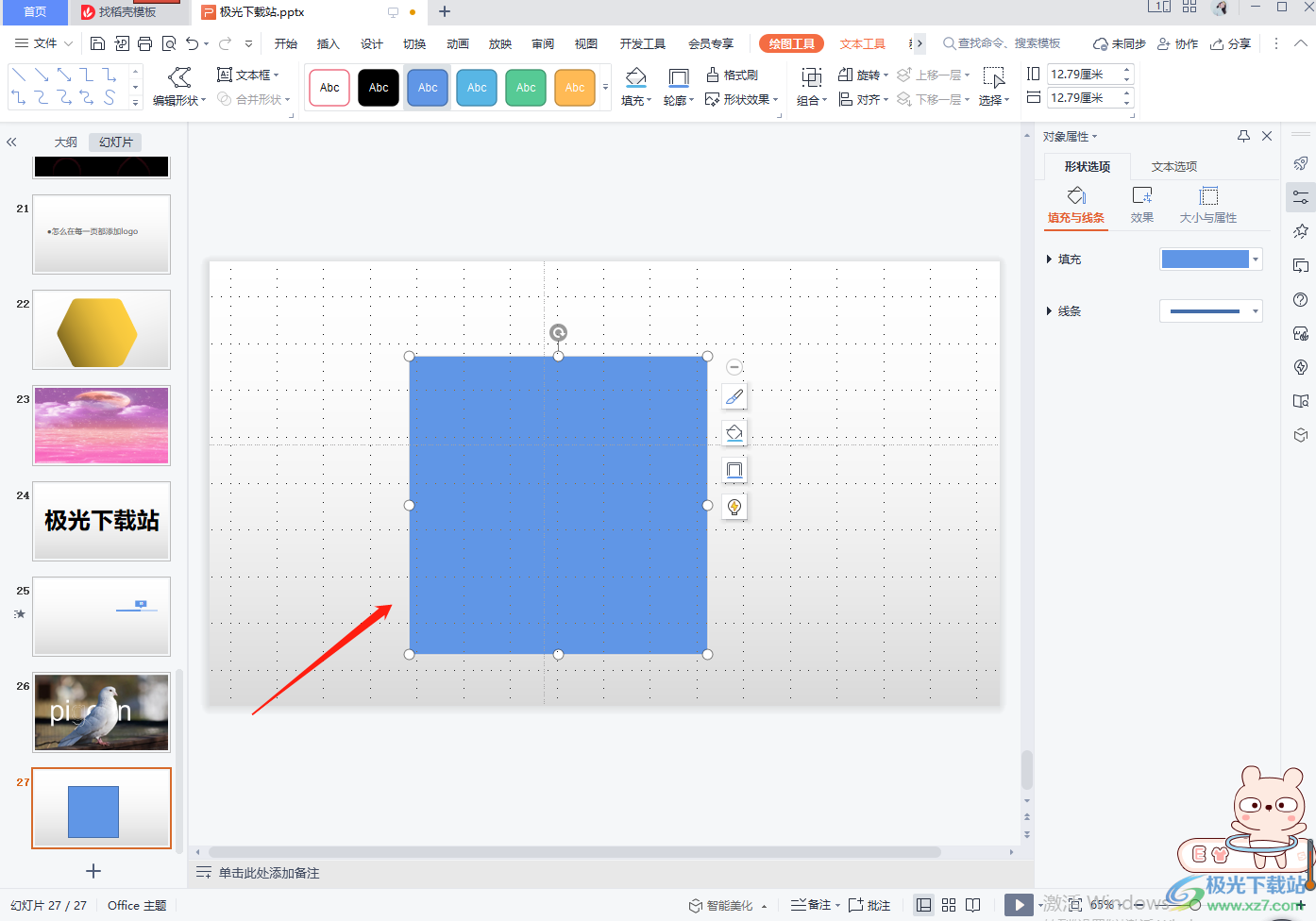
3.之后你可以給正方形的顏色進行更改一下,將正方形選擇好之后,點擊上方的正方形顏色樣式即可更改。
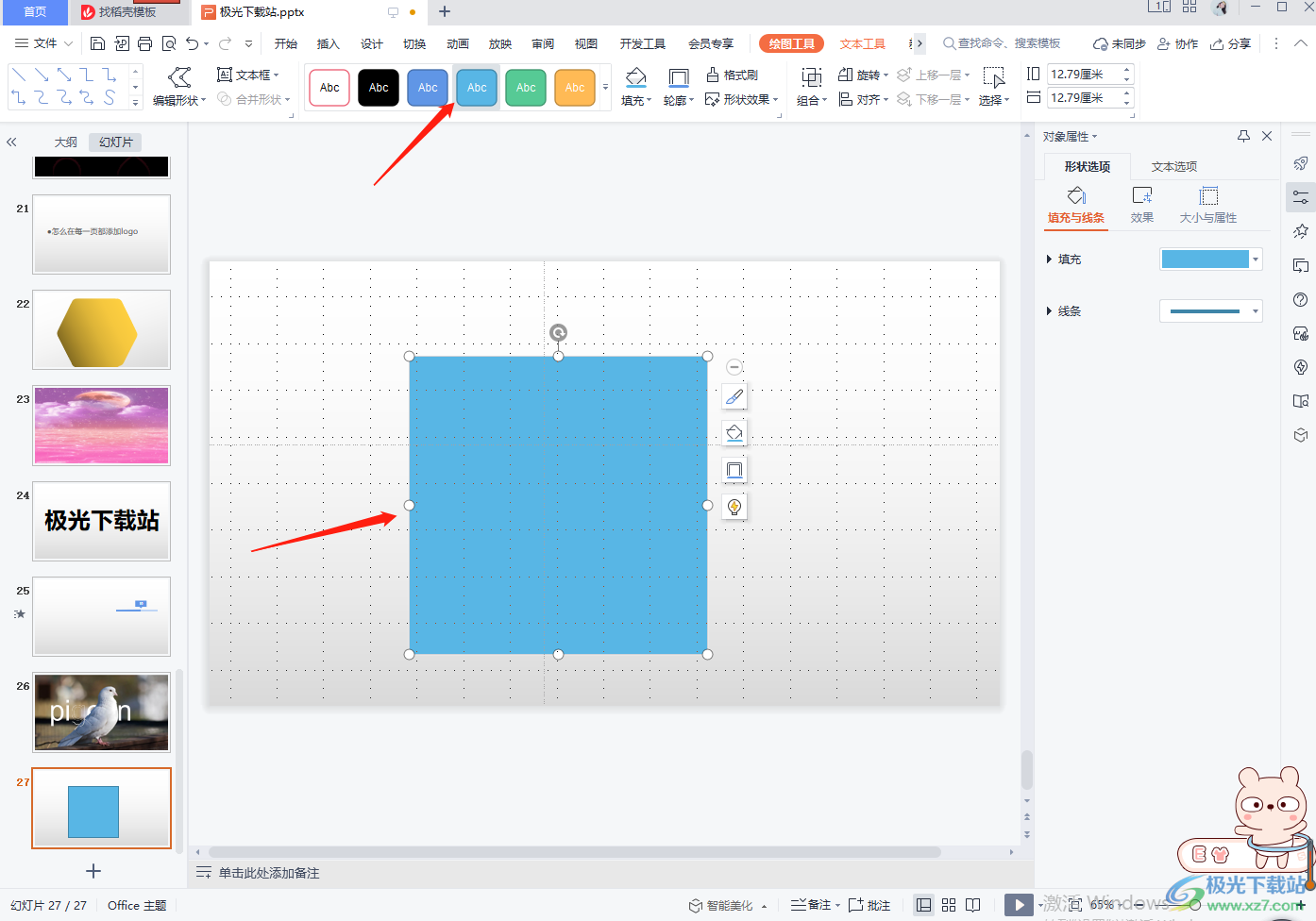
4.接著再次點擊菜單欄中的【插入】選項,在【形狀】的下拉框中選擇【直線】,如圖所示。
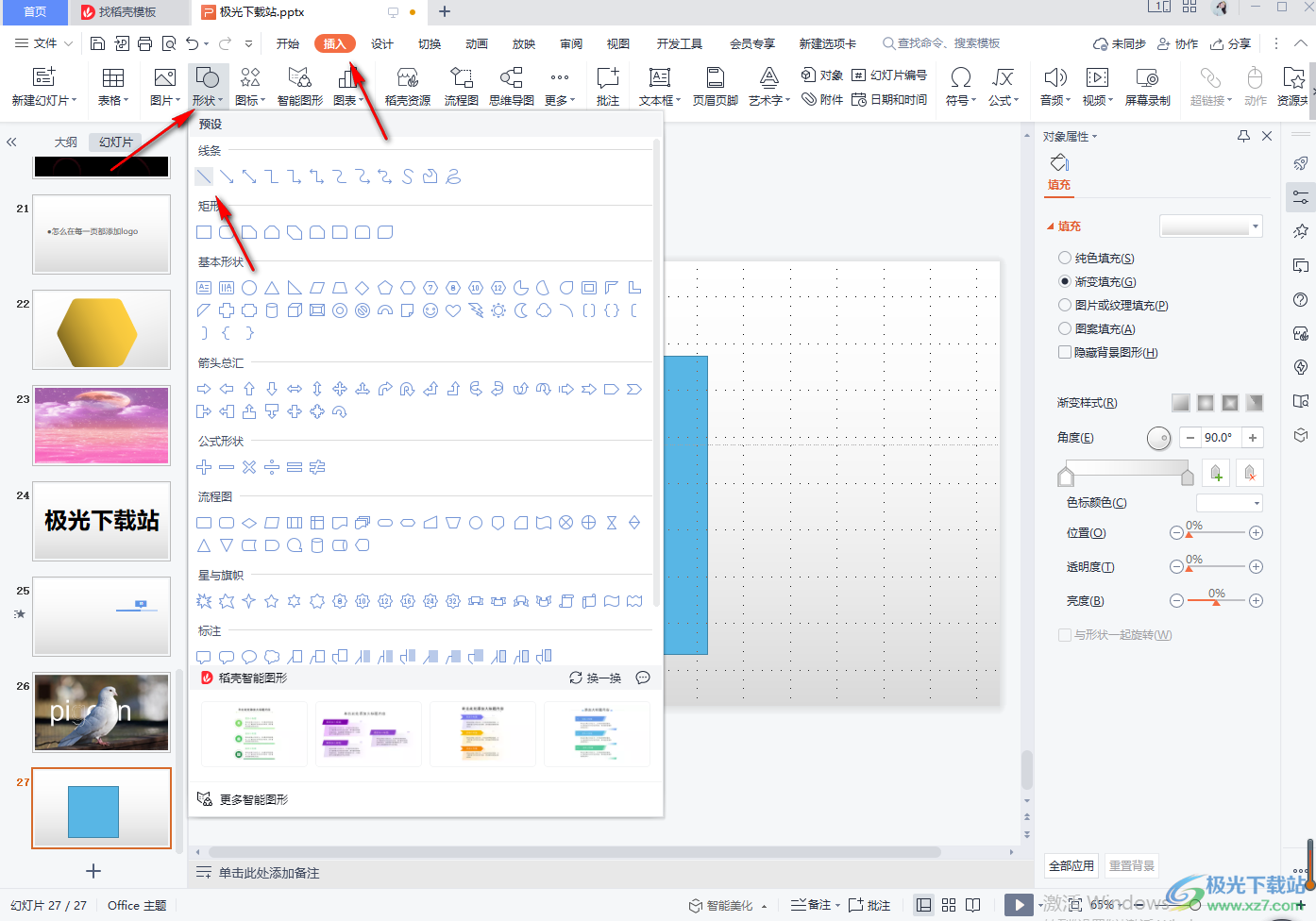
5.之后我們在正方形的兩個對角畫出對角線,然后再在正方形的上下左右的中間點擊畫出直線,之后我們的一個米子格大概就完成了。
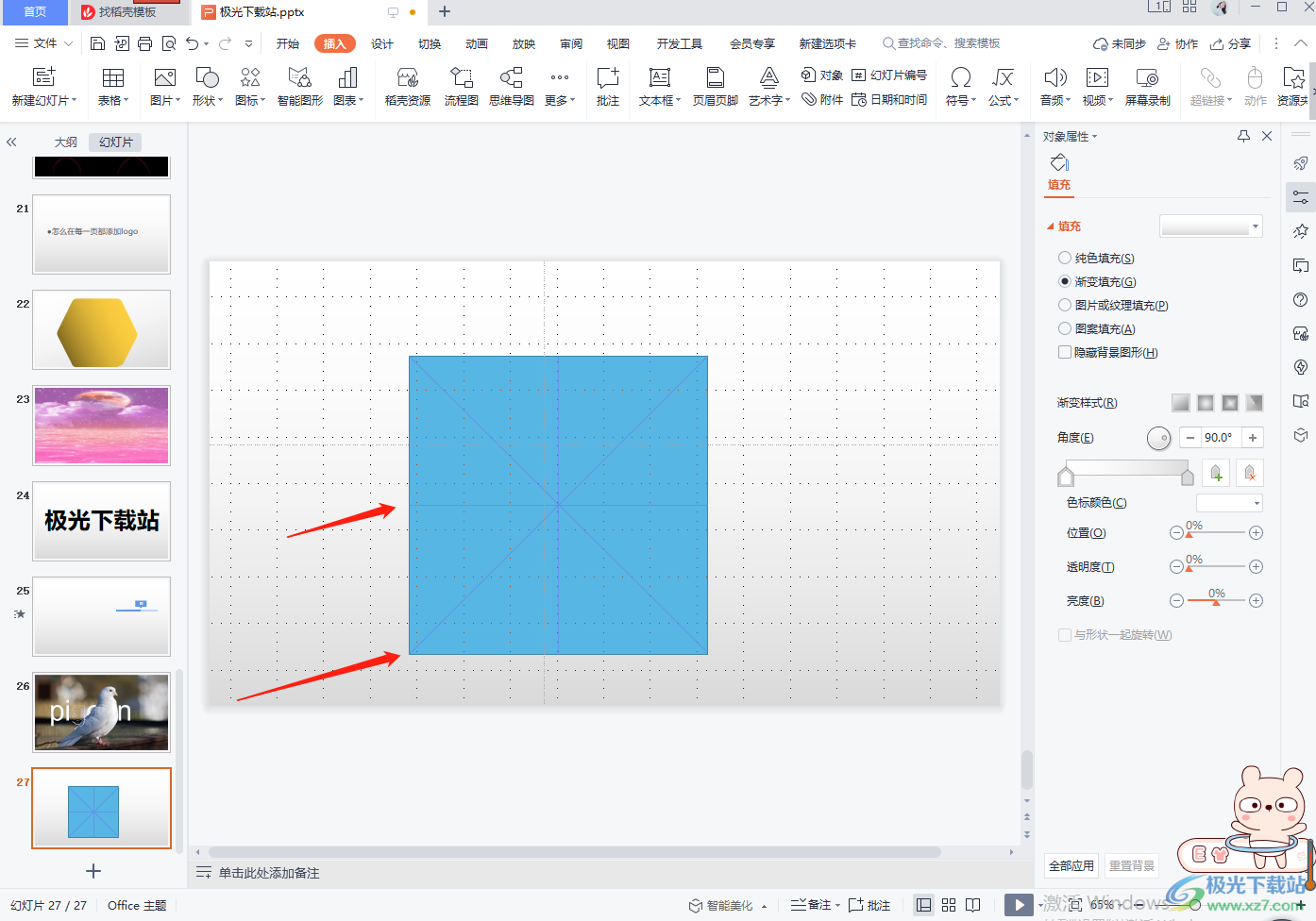
6.接下來你可以將我們剛剛畫出的幾條線條全部選中,之后在右側的【線條】的下拉框中選擇一條虛線,用虛線來代替實線。
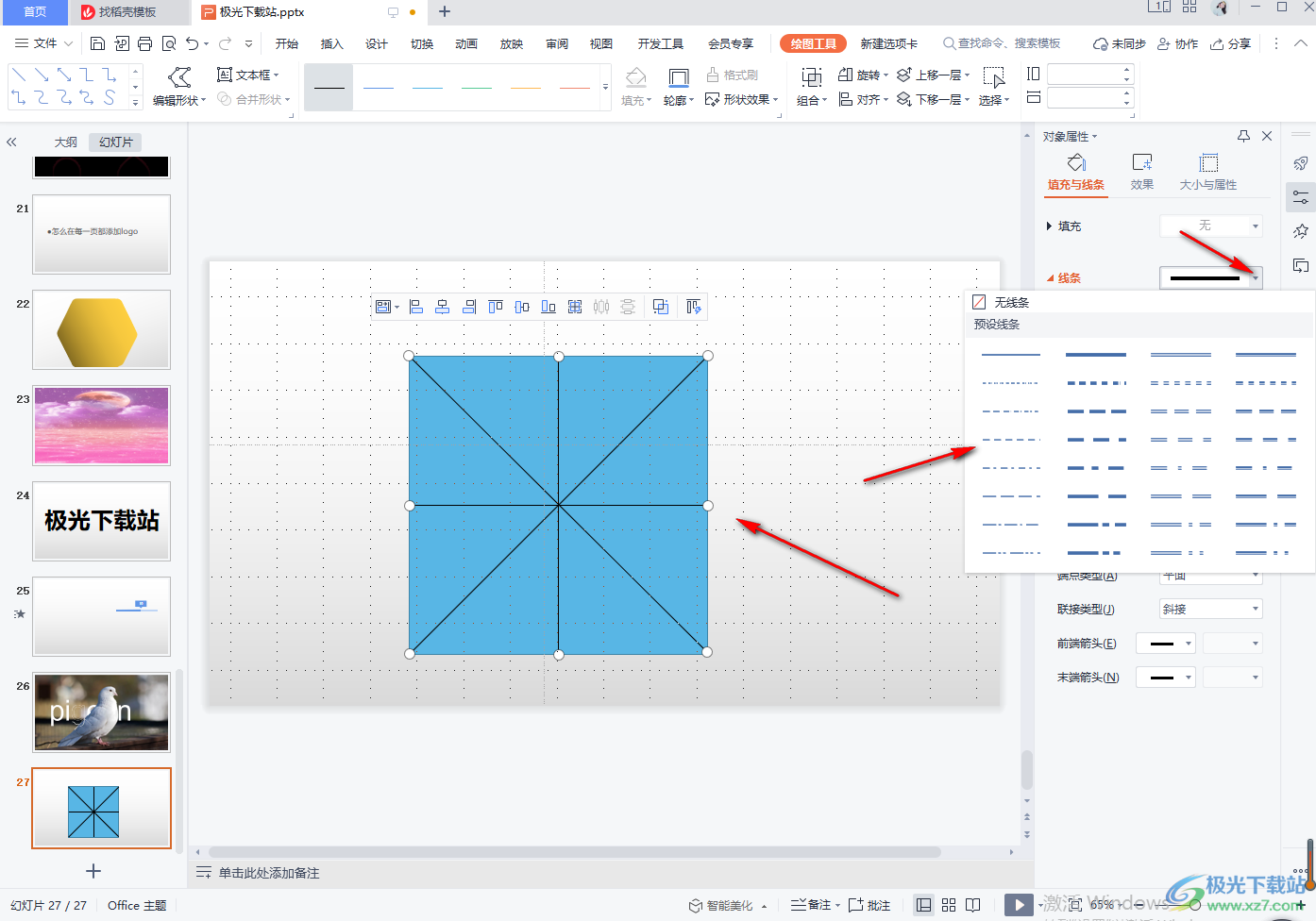
7.接著你可以為虛線選擇一個自己喜歡的顏色,比如選擇黑色,那么將【顏色】的下拉框點擊打開即可選擇。
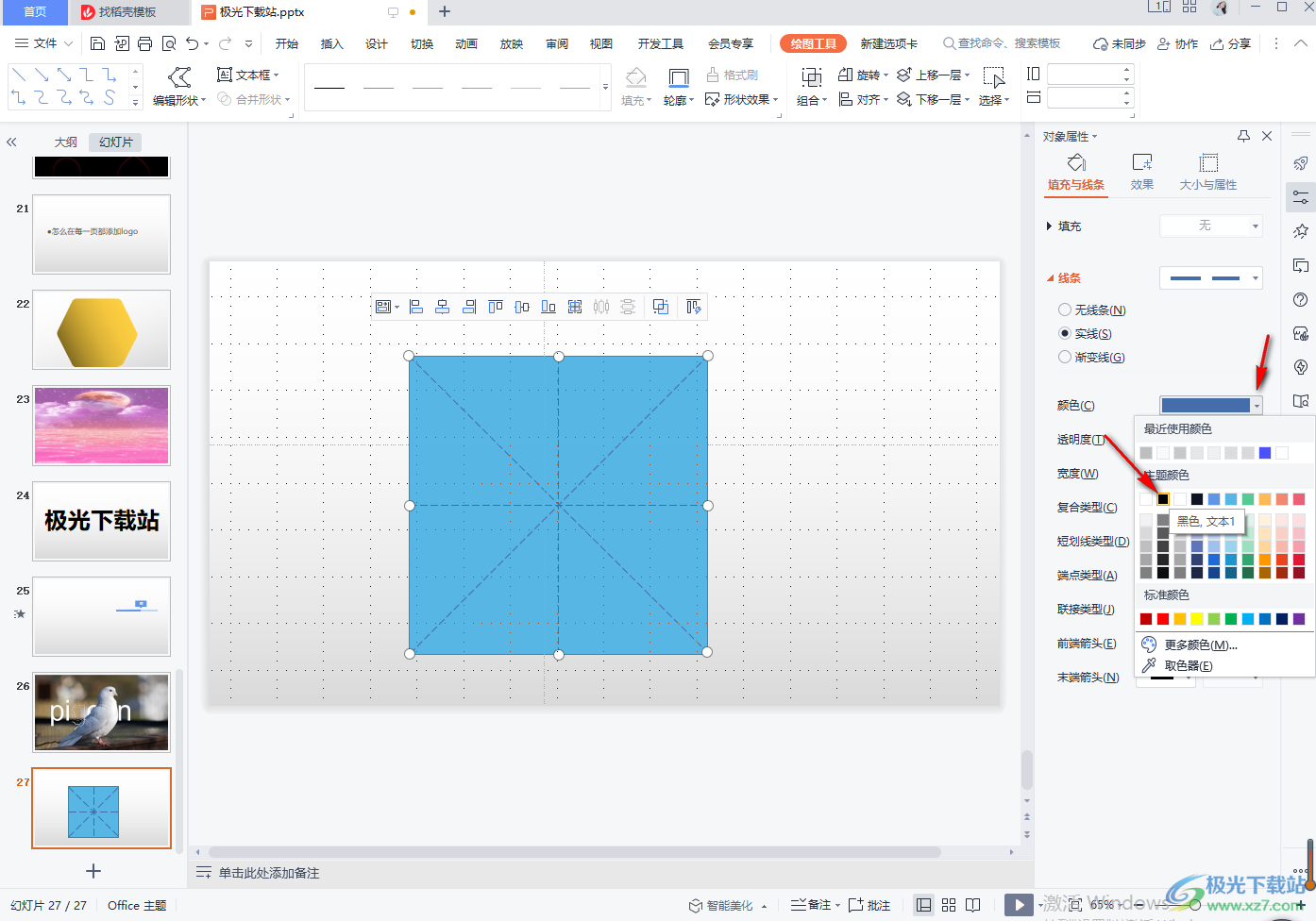
8.最后就可以看到自己制作好的一個米字格形狀了,如圖所示。
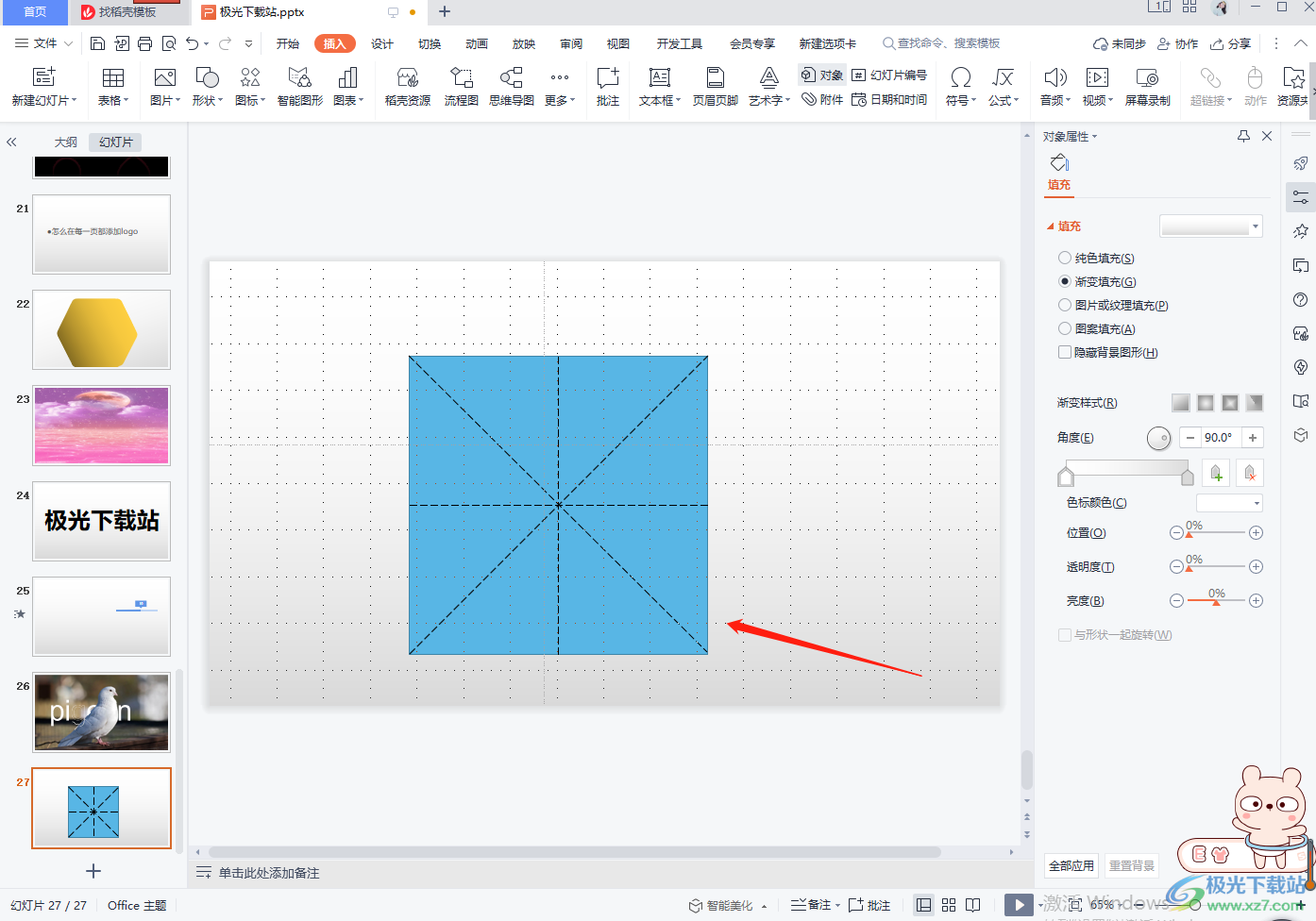
9.此外,你可以通過在米字格中【插入】-【文本框】,在文本框中輸入文字,然后可以給文字設置一下字體大小、顏色等,如圖所示。
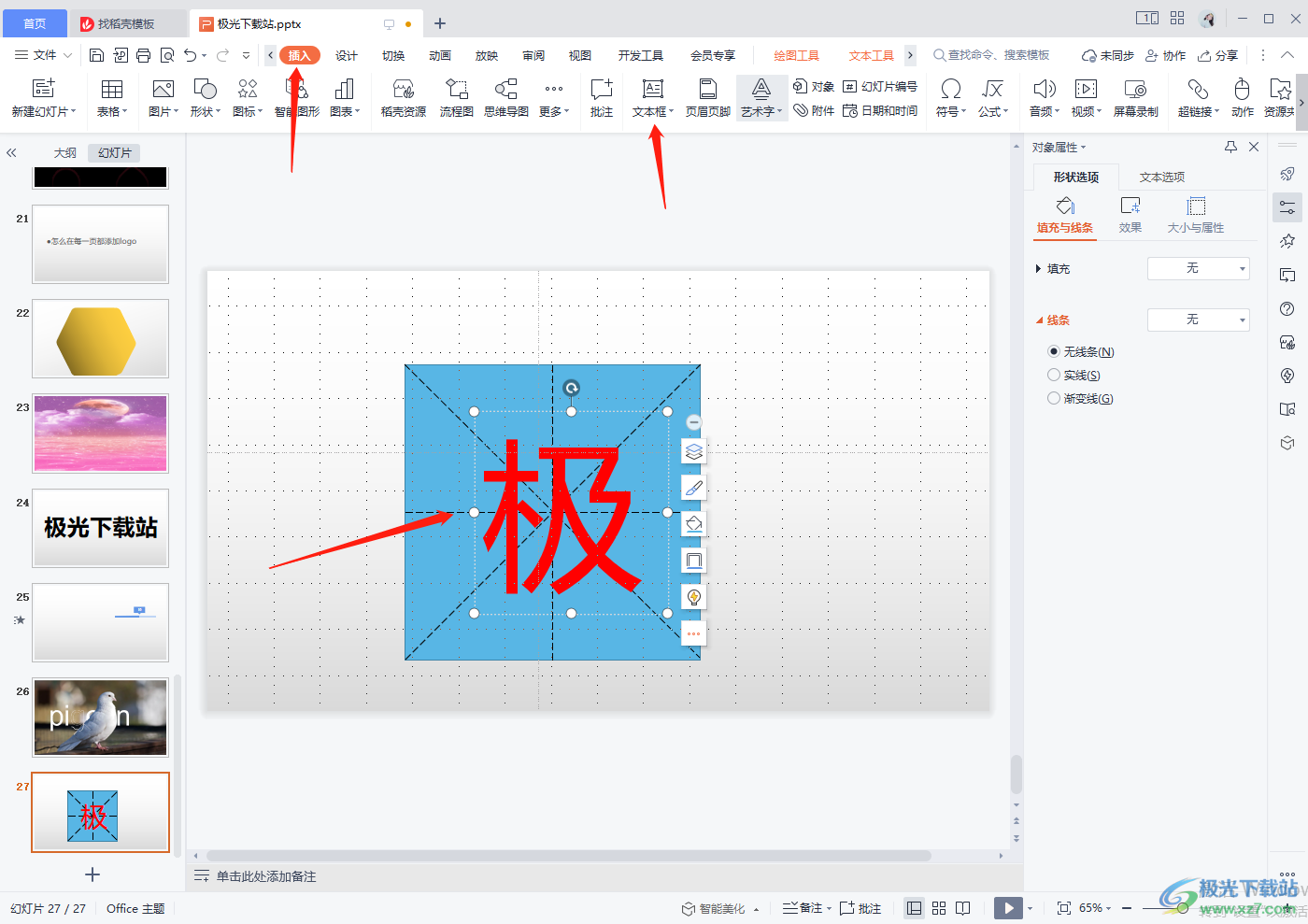
以上就是關于如何使用WPS PPT制作米字格的具體操作方法,想要制作出米字格的話需要先插入一個矩形正方形,在畫正方形的時候需要按下shift鍵和鼠標左鍵同時進行即可畫出正方形,之后在正方形的對角以及上下左右中間點畫出直線,之后將畫出的直線更換為虛線來顯示就好了,具體的操作方法根據上述方法來操作就好哦,快試試吧。

大小:240.07 MB版本:v12.1.0.18608環境:WinAll
- 進入下載
相關推薦
相關下載
熱門閱覽
- 1百度網盤分享密碼暴力破解方法,怎么破解百度網盤加密鏈接
- 2keyshot6破解安裝步驟-keyshot6破解安裝教程
- 3apktool手機版使用教程-apktool使用方法
- 4mac版steam怎么設置中文 steam mac版設置中文教程
- 5抖音推薦怎么設置頁面?抖音推薦界面重新設置教程
- 6電腦怎么開啟VT 如何開啟VT的詳細教程!
- 7掌上英雄聯盟怎么注銷賬號?掌上英雄聯盟怎么退出登錄
- 8rar文件怎么打開?如何打開rar格式文件
- 9掌上wegame怎么查別人戰績?掌上wegame怎么看別人英雄聯盟戰績
- 10qq郵箱格式怎么寫?qq郵箱格式是什么樣的以及注冊英文郵箱的方法
- 11怎么安裝會聲會影x7?會聲會影x7安裝教程
- 12Word文檔中輕松實現兩行對齊?word文檔兩行文字怎么對齊?
網友評論